Vse te hitre rešitve priporoča naša ekipa strokovnjakov
- Biometrična prijava z uporabo obraza, prstnih odtisov ali šarenice je danes vse bolj priljubljena, kar je edinstveno za vsakega posameznika in velja za varnejše od uporabe gesel.
- Windows Hello je ena takih Microsoftovih priljubljenih funkcij, ki omogoča izboljšano varnost vaših sistemskih podatkov, vendar je nagnjena k različnim vrstam napak.
- Med ustvarjanjem kode PIN lahko takoj po posodobitvi sistema Windows naletite na napako zaradi zastarelih biometričnih gonilnikov ali poškodovanih sistemskih datotek.

Medtem ko vam funkcija Windows Hello ponuja zabaven varnejši način za prijavo v računalnik z operacijskim sistemom Windows s skeniranjem prstnih odtisov ali prepoznavanjem obraza, je na žalost nagnjena k napakam.
Napake Windows Hello so lahko povezane z ustvarjanjem kode PIN, nedelovanjem TPM, nedavno posodobitvijo in drugim.
Vendar pa je zaradi dejstva, da so gesla bolj dovzetna za kršitve varnosti, biometrična avtentikacija, kot je funkcija Hello, boljša alternativa.
Ampak, če je vaš Windows prstni odtis, ki ne deluje, imamo nekaj rešitev, ki vam bodo v pomoč.
Kaj povzroča, da Windows Hello preneha delovati?
Razlogov, zakaj vaš Windows Hello preneha delovati, je lahko več, eden glavnih razlogov pa je posodobitev sistema Windows.
Nekatere najpogostejše napake Windows Hello vključujejo:
- Windows Hello ni konfiguriran – Ta napaka se prikaže, ko pride do neke vrste napačne konfiguracije.
- Nekaj je šlo narobe. Poskusi znova kasneje - Na to napako lahko naletite, ko gre kaj narobe z vašo kodo PIN, obrazom ali prstnim odtisom.
- Windows Hello preneha delovati po posodobitvi – To je, ko ste namestili posodobitev sistema Windows in funkcija Hello preneha delovati.
- Obstal na zaslonu za nastavitev računa Windows Hello – V tem primeru Windows Hello obtiči na modrem zaslonu med nastavitvijo obraza.
- Windows 11 Hello Face ne deluje – V tem primeru boste prejeli sporočilo o napaki, ko se boste poskušali vpisati prek programa Windows Hello
- Ta možnost trenutno ni na voljo – Takrat Windows Hello Biometrics in prepoznavanje obraza prenehata delovati zaradi posodobitve sistema Windows ali nastavitev pravilnika skupine.
- Windows Hello ne deluje v sistemu Windows 11 – V tem primeru senzor prstnih odtisov preneha delovati zaradi onemogočene prijave PIN, zastarelega gonilnika za biometrijo ali manjkajoče/nedelujoče biometrične naprave.
- PIN-a Windows Hello ni mogoče ustvariti – To je takrat, ko Windows ne prepozna kode PIN zaradi nezadostnih dovoljenj za mapo NGC ali zaradi poškodovanih sistemskih datotek.
- Kamere ni bilo mogoče vklopiti – Gre za težavo, povezano z Windows Hello Face, krivec pa so zastareli gonilniki spletne kamere.
- Windows Hello ni na voljo v tej napravi – To napako boste morda videli v napravi, ki nima optičnega bralnika prstnih odtisov, ali po nedavni posodobitvi.
Vendar so te napake pogoste in jih je mogoče zlahka odpraviti z nekaj hitrimi rešitvami, kot je navedeno spodaj.
Kako odpravim težave s programom Windows Hello?
1. Uporabite upravitelja naprav
1.1 Onemogoči/omogoči spletno kamero
- Pritisnite Zmaga + R tipki hkrati za zagon Teči konzola.
- Vrsta devmgmt.msc v iskalno vrstico in pritisnite Vnesite odpreti Upravitelj naprav okno.

- Razširite Kamere razdelku, z desno miškino tipko kliknite spletno kamero in kliknite na Onemogoči napravo.

- Zdaj znova kliknite spletno kamero z desno tipko miške in izberite Omogoči napravo.

Zdaj zaprite upravitelja naprav, znova zaženite računalnik in preverite, ali med prijavo v Windows Hello naletite na napake.
1.2 Ponovno namestite spletno kamero
- Odprite Teči konzolo s pritiskom na Zmaga + R tipke za bližnjice.
- V iskalno polje vnesite devmgmt.msc in udaril Vnesite.
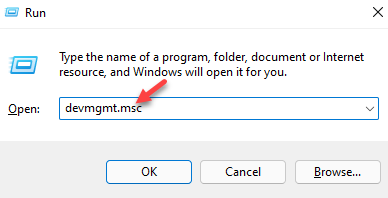
- Kliknite, da razširite Kamere razdelek, z desno miškino tipko kliknite napravo in izberite Odstrani napravo.
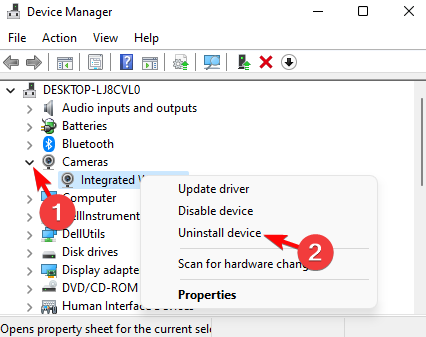
- Kliknite Odstrani znova v pozivu za potrditev.

- Zdaj kliknite na Akcija zavihek in izberite Iskanje sprememb strojne opreme za ponovno namestitev spletne kamere.

Ko končate, znova zaženite računalnik in med prijavo v Windows Hello ne bi smeli videti nobenih sporočil o napakah.
1.3 Povrnitev gonilnika spletne kamere
- Pritisnite Zmaga + jaz kombinacijo tipk za bližnjico in Teči odprla se bo konzola.
- Nato vnesite devmgmt.msc v iskalno polje in pritisnite Vnesite.
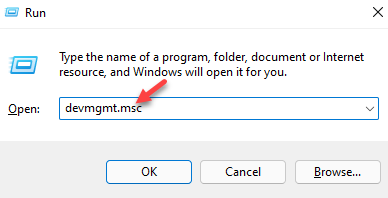
- V Upravitelj naprav okno, razširite Kamere razdelek, z desno miškino tipko kliknite napravo in izberite Lastnosti.

- Zdaj pa pojdi na Voznik zavihek in kliknite na Povrni gonilnik.

Ko končate, zaprite upravitelja naprav, znova zaženite računalnik in med prijavo v Windows Hello preverite morebitne napake.
1.4 Odstranite biometrični gonilnik
- Odprite Teči konzolo s pritiskom na Zmaga + R bližnjične tipke skupaj.
- V iskalno polje vnesite devmgmt.msc in udaril Vnesite.
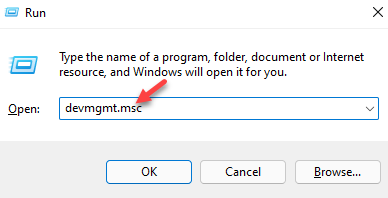
- V Upravitelj naprav okno, razširite Biometrične naprave razdelek, z desno miškino tipko kliknite napravo in izberite Odstrani napravo.

- V naslednjem pozivu potrdite odstranitev.

Ko končate, znova zaženite računalnik, da preverite, ali Windows Hello ni na voljo v tej napravi, je napaka odpravljena.
Enostavnejša in hitrejša rešitev je uporaba specializiranega programa, kot je DriverFix, ki lahko te korake izvede samodejno. Preišče vašo napravo za stare gonilnike in nato poišče najnovejšo različico v svoji sistematično pregledani bazi podatkov.
⇒Pridobite DriverFix
2. Nastavite TPM v svoji napravi
- S pritiskom na Zmaga + R bližnjična tipka bo odprla Teči konzola.
- Tukaj, tip tpm.msc in udaril Vnesite.

- Kliknite na Akcija zavihek na vrhu in izberite Pripravite TPM.

Zdaj znova zaženite računalnik in med prijavo se ne bi smeli soočiti z napakami Windows Hello.
- Windows Hello ne deluje v sistemu Windows 11? Preizkusite te 3 metode
- POPRAVEK: Windows Hello preprečuje možnosti prijave
- Kako namestiti gonilnik Hello Face za Windows 11
- Popravek: Windows Hello Face Ta možnost trenutno ni na voljo
3. Pooblastite prijavo s PIN-om z urejevalnikom registra
- Pritisnite Zmaga + R tipke skupaj na tipkovnici.
- V Teči iskalno vrstico konzole, ki se odpre, vnesite Regedit in udaril Vnesite.
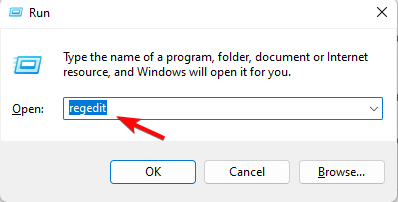
- Pomaknite se do naslednje poti v Urejevalnik registra:
HKEY_LOCAL_MACHINE\SOFTWARE\Policies\Microsoft\Windows\System - Zdaj pa poiščite Dovoli prijavoPINDomene vnos na desni in dvokliknite nanj.
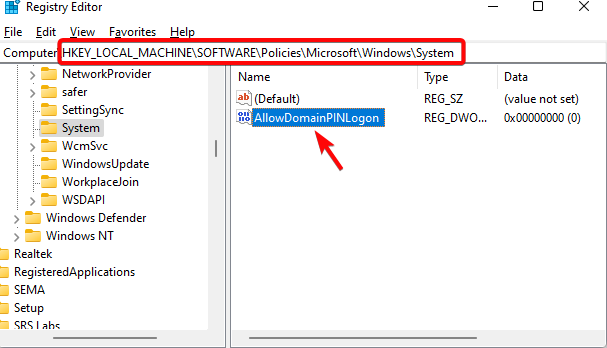
- Če ne najdete ključa, z desno miškino tipko kliknite prazen prostor na desni, izberite Novo, in nato kliknite na DWORD (32-bitna vrednost).

- Preimenujte ključ kot Dovoli prijavoPINDomene in dvokliknite nanj, da odprete Uredi DWORD (32-bitna vrednost) dialog.

- Tukaj, pojdi na Podatki o vrednosti in spremenite vrednost v 1. Pritisnite v redu.

Strokovni nasvet:
SPONZORIRANO
Nekaterih težav z osebnim računalnikom je težko rešiti, zlasti ko gre za poškodovana skladišča ali manjkajoče datoteke Windows. Če imate težave pri odpravljanju napake, je vaš sistem morda delno pokvarjen.
Priporočamo, da namestite Restoro, orodje, ki bo skeniralo vaš stroj in ugotovilo, v čem je napaka.
Klikni tukaj za prenos in začetek popravljanja.
Zaprite Urejevalnik registra, znova zaženite računalnik in znova bi morali ustvariti PIN v Windows Hello brez napak.
4. Preverite svoj Microsoftov račun
- Odprite Windows nastavitve s pritiskom na Zmaga + jaz ključe skupaj.
- Kliknite na Računi na levi.
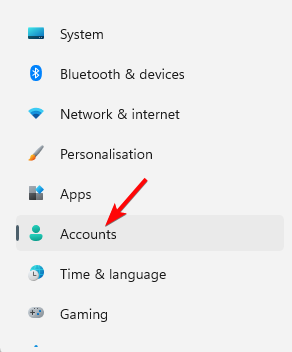
- Zdaj na desni kliknite na Vaši podatki.

- Naprej, pod Nastavitve računa v razdelku na desni preverite, ali zahteva potrditev računa. Kliknite na Preveri.
Ko končate, znova zaženite računalnik in preverite, ali Windows Hello zdaj deluje normalno.
5. Preglejte nastavitve urejevalnika pravilnika skupine
- Pritisnite Zmaga + R bližnjične tipke za zagon Teči konzola.
- V iskalno vrstico vnesite gpedit.msc in udaril Vnesite.
- Zdaj se prepričajte, da so nastavljene spodnje nastavitve GPO:
- Pojdite na Računalnik>Skrbniške predloge>Sistem>Prijavi se>Vklopite priročno prijavo s kodo PIN = Omogočeno
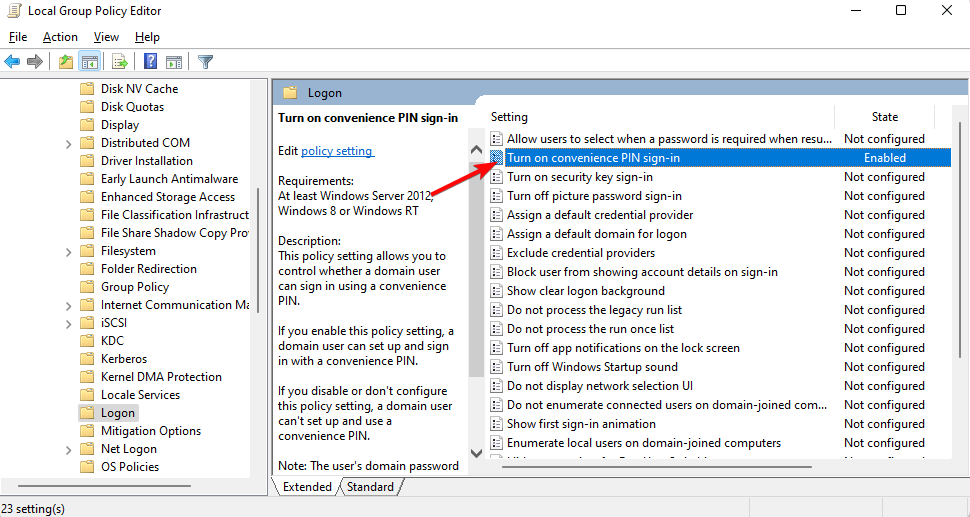
- Pojdi do Računalnik>Skrbniške predloge>Komponente sistema Windows>Windows Hello za podjetja>Uporabite biometrijo = Omogočeno
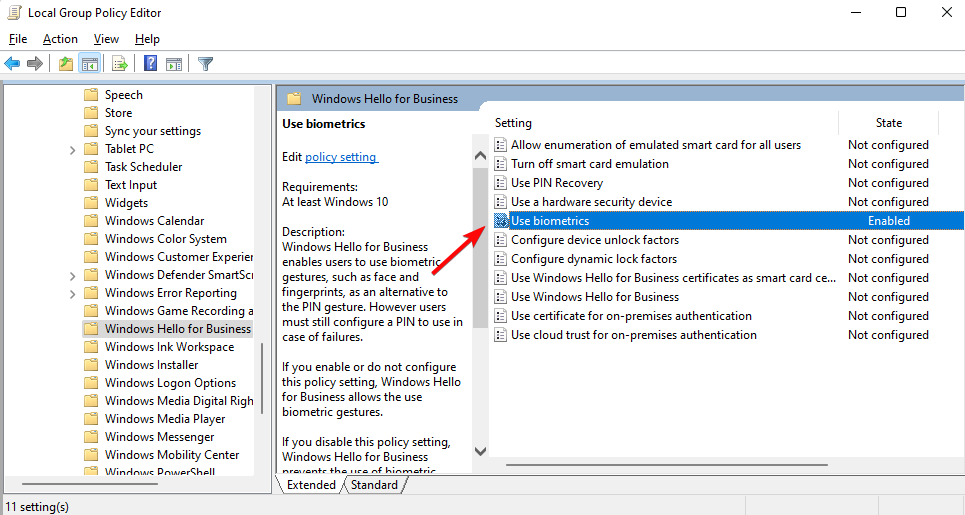
- Izberite Računalnik>Skrbniške predloge>Komponente sistema Windows>Windows Hello za podjetja>Uporabite Windows Hello za podjetja = Ni nastavljeno

- Kliknite na Računalnik>Skrbniške predloge>Komponente sistema Windows>Biometrija>Dovolite uporabo biometrije = Omogočeno
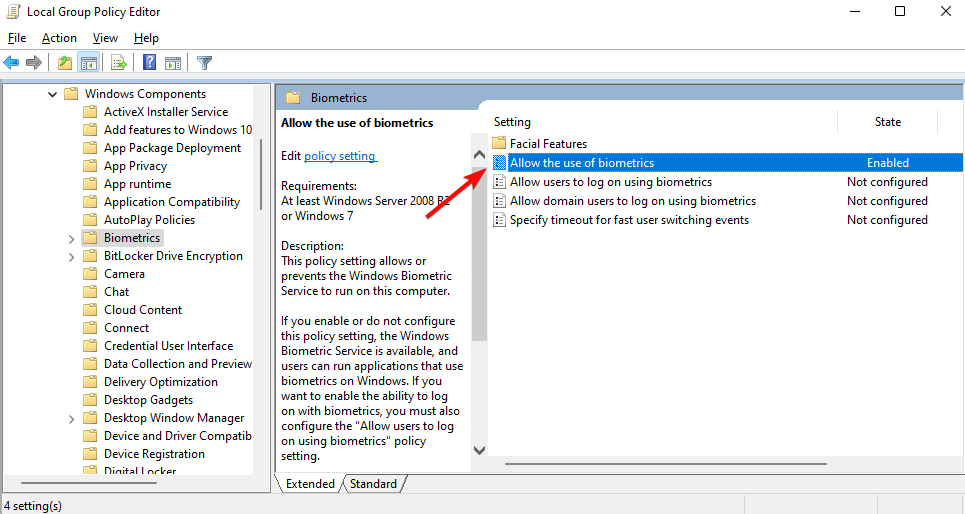
- Pojdi do Računalnik>Skrbniške predloge>Komponente sistema Windows>Biometrija>Obrazne poteze>Konfigurirajte izboljšano možnost proti ponarejanju = Onemogočeno
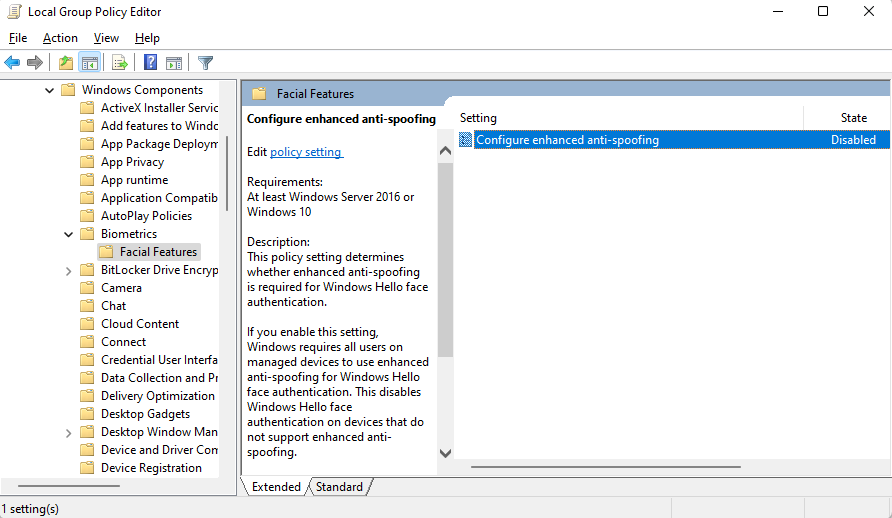
- Pojdite na Računalnik>Skrbniške predloge>Sistem>Prijavi se>Vklopite priročno prijavo s kodo PIN = Omogočeno
Ta metoda vam lahko pomaga odpraviti vse vrste napak Windows Hello, na primer, ko ne deluje v sistemu Windows 11, ta možnost je trenutno na voljo ali celo, če se soočate z napako PIN.
6. Odstranite mapo NGC
- Pritisnite Zmaga + E ključa hkrati za odpiranje Raziskovalec datotek in se pomaknite do spodnje poti:
C:\Windows\ServiceProfiles\LocalService\AppData\Local\Microsoft - Zdaj z desno miškino tipko kliknite NGC mapo in izberite Lastnosti.

- Nato izberite Varnost zavihek in kliknite na Napredno.
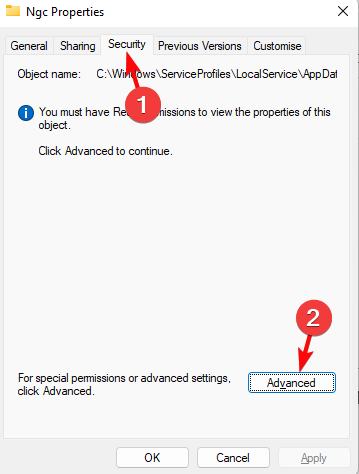
- Na Napredne varnostne nastavitve stran, pojdite na Lastnik in kliknite na spremeniti.
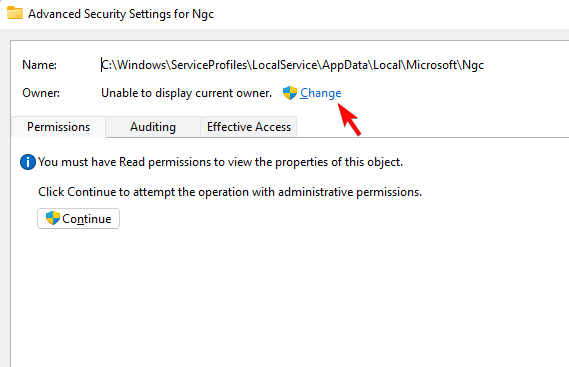
- Naprej, pod Vnesite ime predmeta, ki ga želite izbrati, vrsta Administrator, kliknite na Preverite imenain pritisnite v redu.
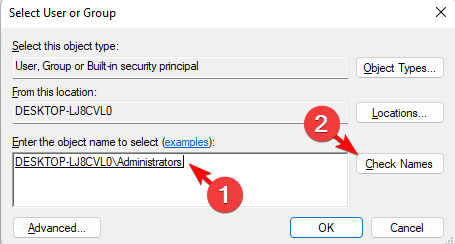
- Nazaj na Napredne varnostne nastavitve stran, izberite Zamenjaj lastnika podvsebnikov in predmetov. Pritisnite Prijavite se in v redu.

- Zdaj lahko dvakrat kliknete na NGC mapo in bi se morala odpreti.
- Izberite vse datoteke in mape znotraj NGC mapo in zadeti Izbriši.
Ko so datoteke in mape izbrisane iz mape NGC, se vrnite na 1. korak, da dodate novo kodo PIN.
7. Uporabite orodje za odpravljanje težav s strojno opremo in napravami
- Pritisnite Zmaga + R tipke hkrati za odpiranje Teči konzola.
- Vrsta cmd v iskalno polje in pritisnite Ctrl + Shift + Vnesite ključe skupaj za zagon Ukazni poziv z skrbniškimi pravicami.
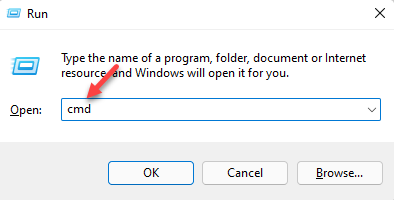
- Zdaj pa v povišanem Ukazni poziv, zaženite spodnji ukaz:
msdt.exe -id DeviceDiagnostic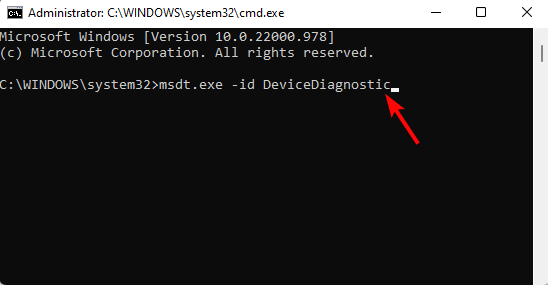
- Kot je Orodje za odpravljanje težav s strojno opremo in napravami odpre, kliknite na Napredno.

- Izberite Samodejno uporabite popravila in pritisnite Naslednji.

- Zdaj počakajte, da Windows zazna morebitne napake in ustrezno uporabi popravek.
Ko končate, znova zaženite računalnik in preverite, ali kamera ni združljiva z Windows Hello Face napaka je odpravljena.
8. Zaženite skeniranje DISM/SFC
- Zaženite Teči konzolo s pritiskom na Zmaga + R tipke za bližnjice hkrati.
- Zdaj vnesite cmd v iskalni vrstici in pritisnite Ctrl + Shift + Vnesite bližnjico za zagon povišanega Ukazni poziv.
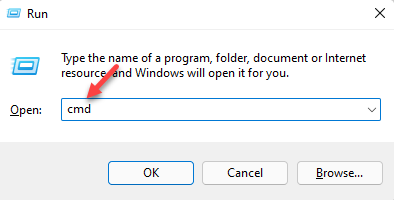
- V Ukazni poziv (skrbnik), zaženite spodnji ukaz in pritisnite Vnesite:
Dism.exe /Online /Cleanup-Image /Restorehealth
- Skeniranje traja nekaj časa, zato potrpežljivo počakajte, da se konča. Ko je konec in vidite sporočilo o uspehu, zaženite spodnji ukaz in pritisnite Vnesite:
sfc /scannow
- Počakajte, da se postopek konča, in ko bo končan, bi morali videti sporočilo o uspehu.
Zdaj znova zaženite računalnik in preverite, ali se lahko prijavite v Windows Hello brez napak.
Druga možnost, ki jo lahko vedno izberete, je specializirano orodje za olajšanje tega postopka. Na ta način bo vaš računalnik pregledan ali celo popravljen, če je temu tako, na bolj varen način.
Obnovitev sistema v prejšnje stanje lahko odpravi številne sistemske težave. Preprostejši način za varno obnovitev sistema je uporaba specializiranega orodja, ki lahko opravi vse delo namesto vas.
Restoro bo samodejno pregledal vaš računalnik glede težavnih datotek in zamenjal vse kritične sistemske datoteke sistema Windows, ki ne delujejo pravilno, s prejšnjimi različicami, ki delujejo brezhibno.
To dejanje lahko izvedete tako:
- Prenesite in namestite Restoro.
- Zaženite aplikacijo.
- Počakajte, da najde morebitne težave s stabilnostjo sistema.
- Pritisnite Začetek popravila.
- Znova zaženite računalnik, da bodo vse spremembe začele veljati.
Vgrajeno orodje za obnovitev sistema bo povrnilo vaš Windows na prejšnjo različico, zato lahko izgubite nekaj dragocenih podatkov, ki so bili shranjeni po vzpostavitvi točke obnovitve. Sistem lahko vedno vrnete v stanje pred popravilom.
⇒ Pridobite Restoro
Zavrnitev odgovornosti:Ta program je treba nadgraditi iz brezplačne različice, da lahko izvaja nekatera posebna dejanja.
9. Izklopite hitri zagon
- Pritisnite Zmaga + R ključe skupaj, da odprete Teči konzola.
- Tukaj, tip powercfg.cpl in udaril Vnesite odpreti Možnosti napajanja okno.

- Zdaj na levi kliknite na Izberite, kaj počnejo gumbi za vklop.
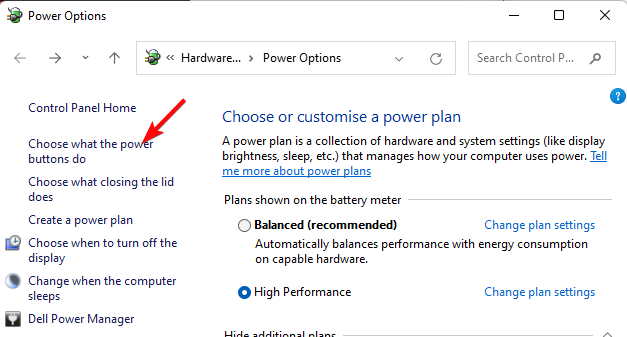
- Na naslednjem zaslonu kliknite na Spremenite nastavitve, ki so trenutno na voljo.

- Zdaj se pomaknite navzdol in pod Nastavitve izklopa, prekliči izbiro Vklopite hitri zagon. Kliknite na Shrani spremembe.

Ko končate, znova zaženite računalnik in se poskusite vpisati v Windows Hello ter preverite, ali naletite na kakšne napake.
Kako lahko nastavim Windows Hello v svoji novi napravi s sistemom Windows 11?
Windows 11 podpira Windows Hello kot alternativo prijavi z geslom in s tem bolj oseben in varen način dostopa do vaše naprave.
Prijavite se lahko s prepoznavanjem obraza, prstnim odtisom ali kodo PIN. Če želite aktivirati prijavo s prstnim odtisom ali prepoznavo obraza, morate nastaviti kodo PIN, lahko pa se prijavite tudi samo s svojo kodo PIN.
Tukaj je opisano, kako nastavite Windows Hello, če imate tudi novo napravo Windows 11 in ustvarite kodo PIN:
- Pritisnite Zmaga + jaz kombinacijo tipk za bližnjico do sistema Windows nastavitve.
- Na levi strani nastavitve aplikacijo, kliknite na Računi.
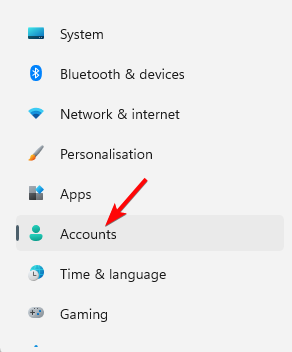
- Nato na desni izberite Možnosti prijave.
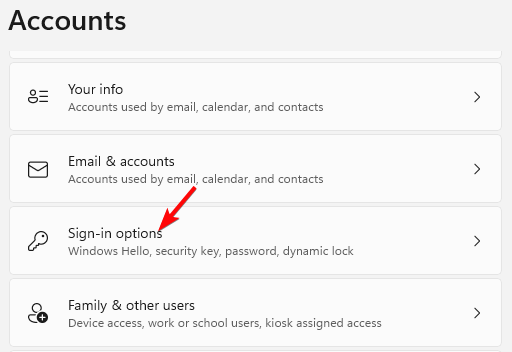
- Zdaj na naslednjem zaslonu izberite Windows Pozdravljeni prijava, ki jo želite nastaviti:
- Izberite Prepoznavanje obraza (Windows Hello) za nastavitev prijave s prepoznavanjem obraza.
- Ali izberite Prepoznavanje prstnih odtisov (Windows Hello) za nastavitev prijave z bralnikom prstnih odtisov.
- Druga možnost je, da izberete PIN (Windows Hello) za nastavitev prijave z a PIN.
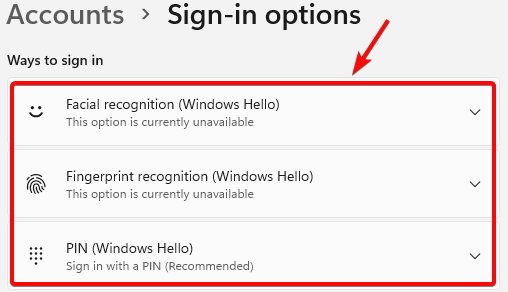
Hkrati se prepričajte, da uporabljate pravilen PIN. Če ne, si naslednjič to zabeležite, da se izognete morebitnim težavam v prihodnosti.
Prav tako lahko odstranite nedavno posodobitev, namestite katero koli čakajočo posodobitev sistema Windows, odstranite svoj službeni/šolski račun ali posodobite BIOS da preverite, ali to pomaga odpraviti napake Windows Hello.
Za vse druge poizvedbe o Windows Hello v vaši napravi lahko pustite sporočilo v spodnjem polju za komentarje.
Imate še vedno težave? Popravite jih s tem orodjem:
SPONZORIRANO
Če zgornji nasveti niso rešili vaše težave, se lahko vaš računalnik sooči z globljimi težavami s sistemom Windows. Priporočamo prenos tega orodja za popravilo računalnika (ocenjeno odlično na TrustPilot.com), da jih preprosto obravnavate. Po namestitvi preprosto kliknite Zaženi skeniranje in nato pritisnite na Popravi vse.


